剪映是非常受欢迎的一款视频制作软件,通过剪映制作出来的视频非常的有画面感,再加上给视频添加一些好听的音乐,更加渲染了视频的一个完成度,从而得到一个非常好的制作视频的体验,在使用剪映的过程中你会通过剪辑音频、或者剪辑视频的等操作,让自己的视频制作出来更加的有趣和美观,此外还会通过剪映给视频自动添加字幕的功能,但是有的小伙伴并不知道怎么操作,想要自动添加字幕操作的话需要现将视频导入到剪映中,之后再进行相应的字幕参数设置就可以了,下面我们一起来看看具体操作方法吧,需要的小伙伴可以看看方法教程。
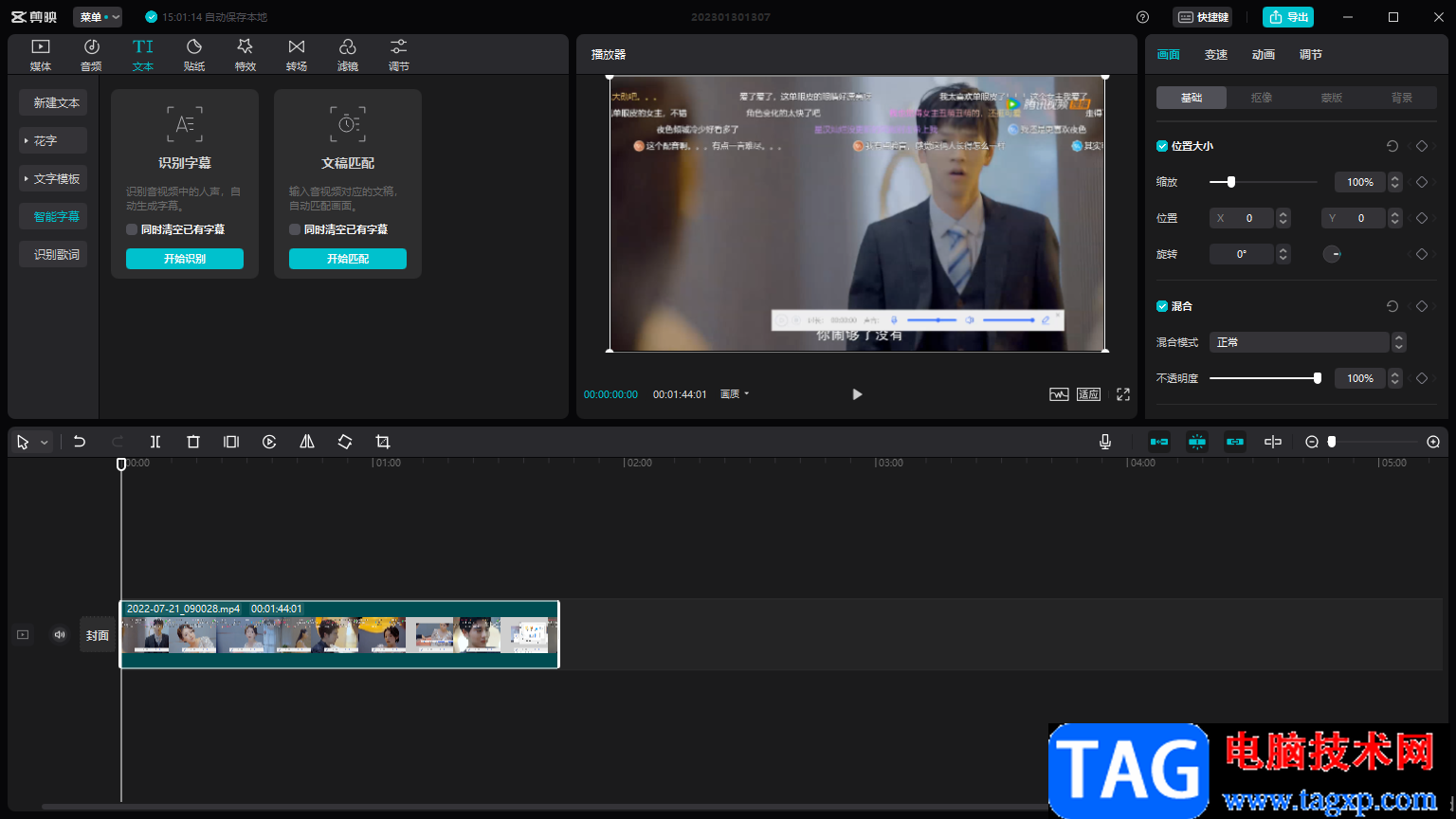
1.首先我们可以先将剪映打开,然后再点击【开始创作】。
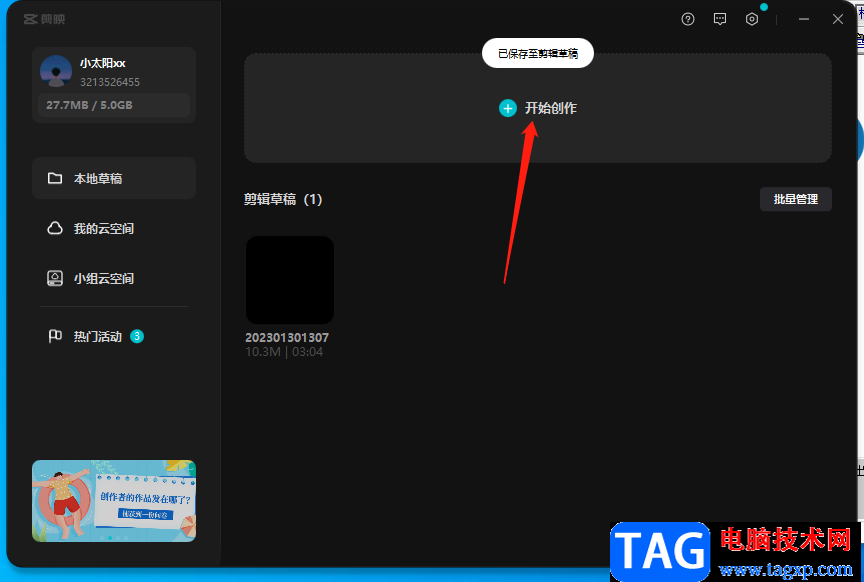
2.进入操作页面之后,在该页面中点击【导入】选项将视频导入到页面中。
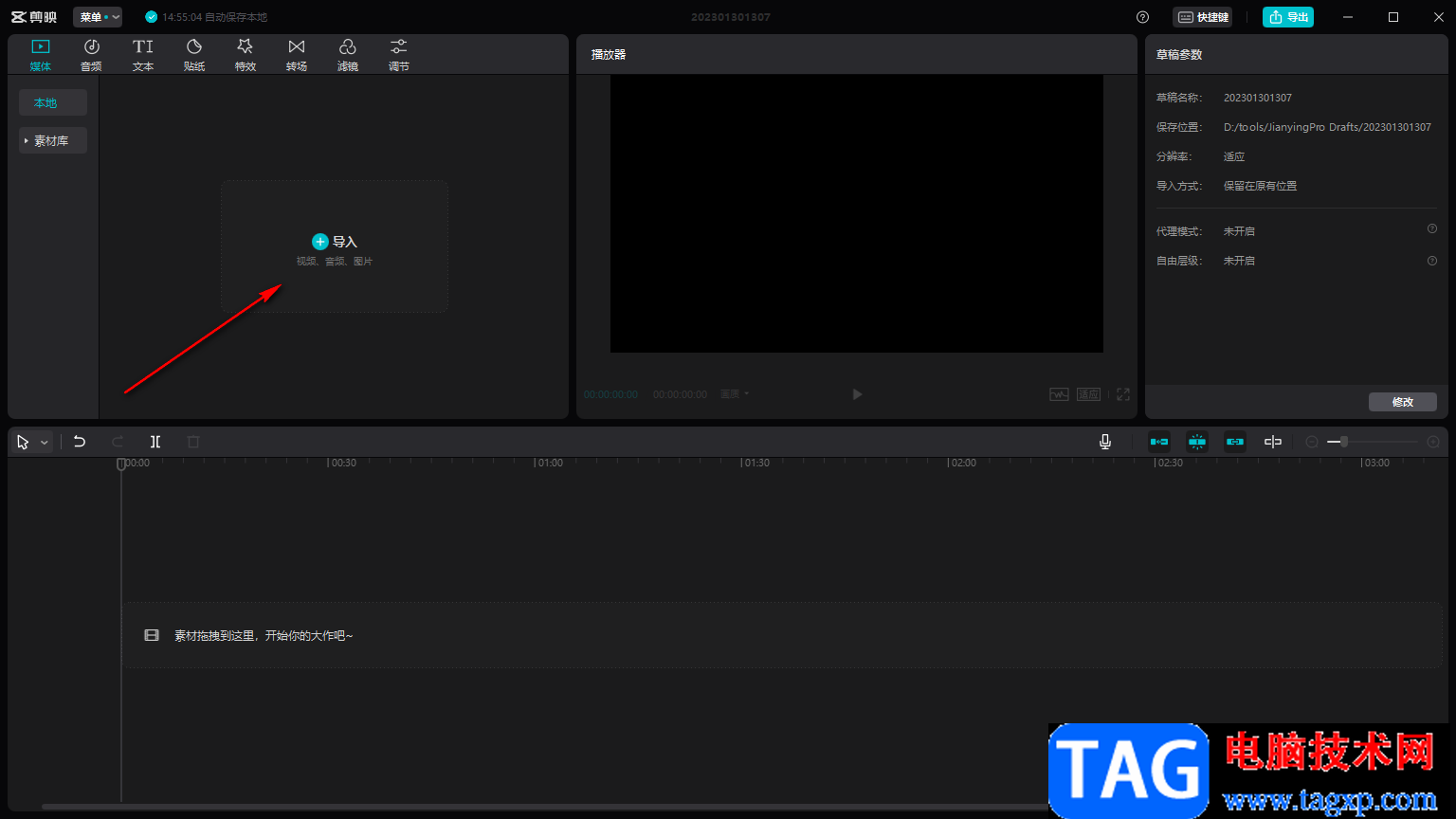
3.导入进来的视频拖动下方的视频轨道上进行制作与编辑。
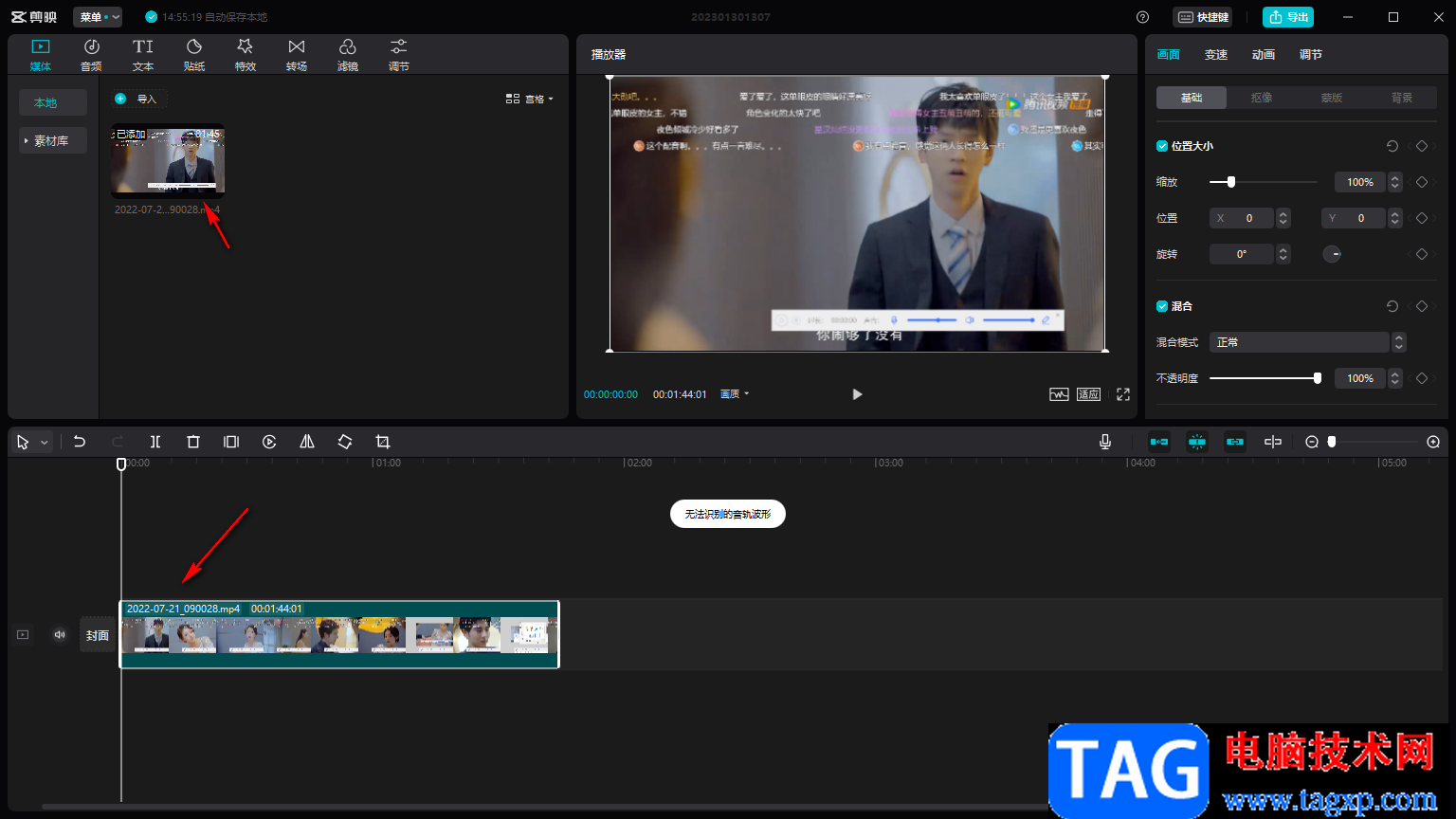
4.然后再点击上方的【文本】选项,然后在左侧点击【智能字幕】,如图所示。
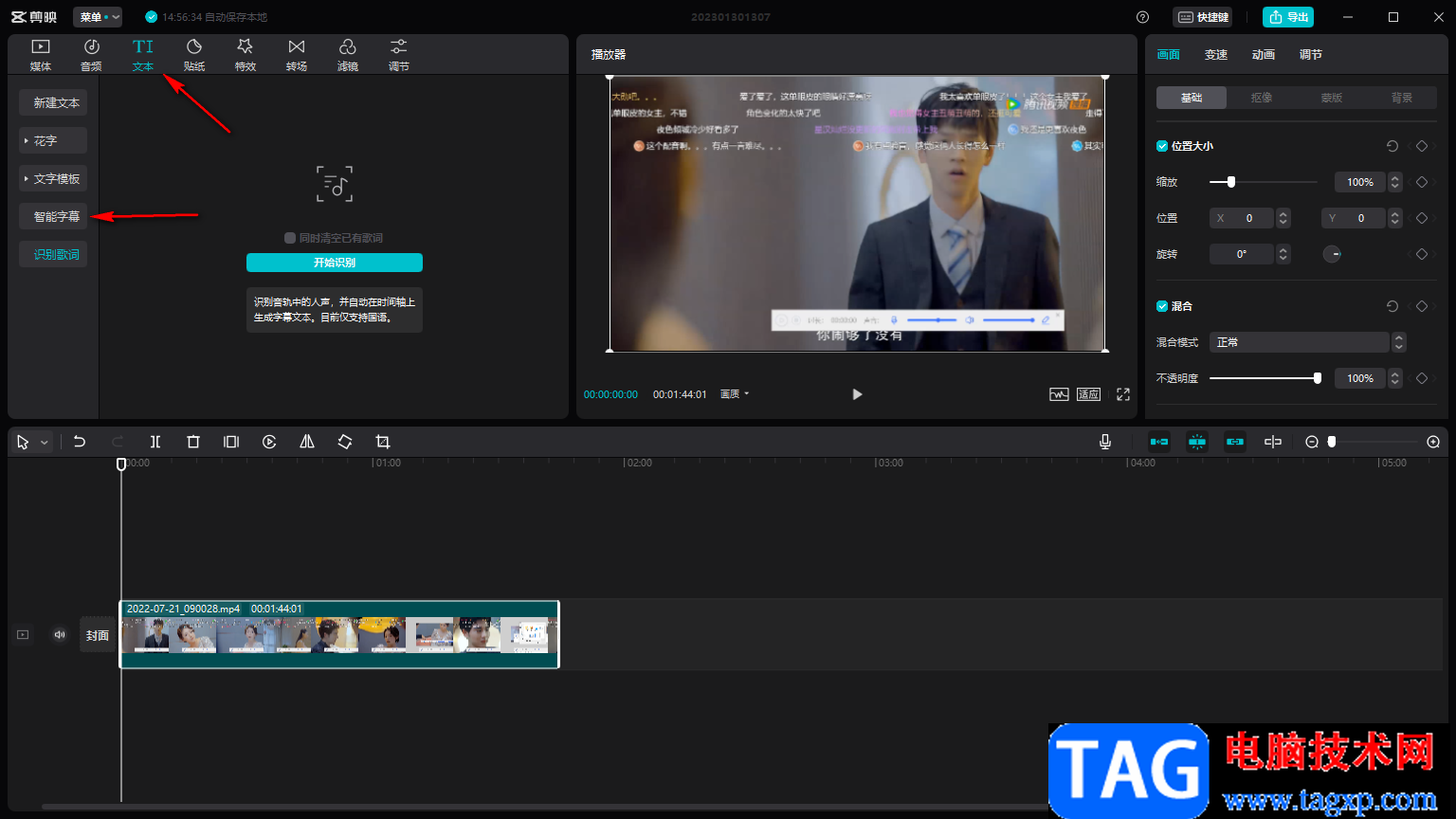
5.在出现的窗口中点击【文稿匹配】下【开始匹配】按钮,如图所示。
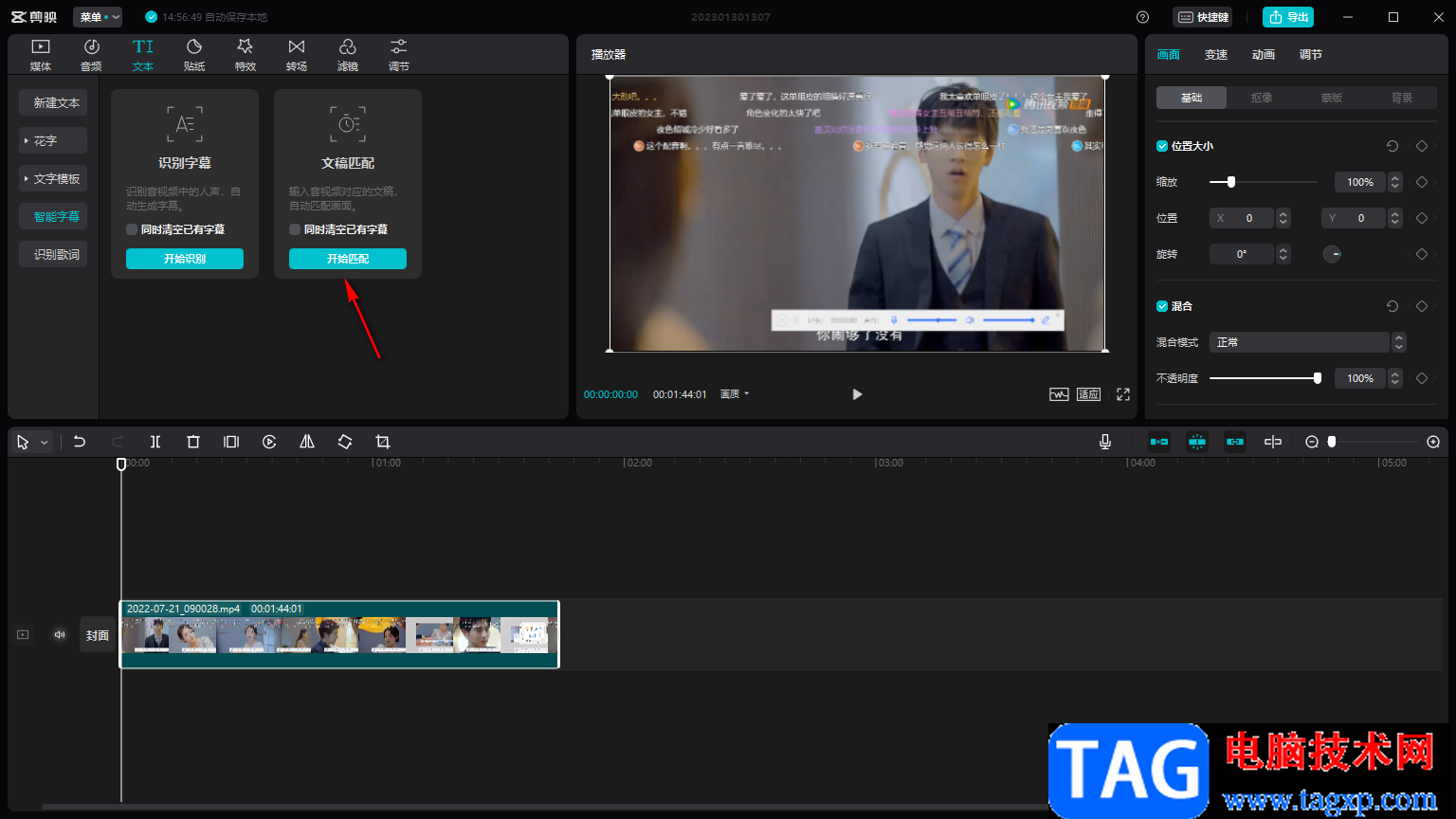
6.在打开的窗口中输入文本内容,输入一行之后,再回车键进行下一行,这样的话才能进行【开始匹配】。
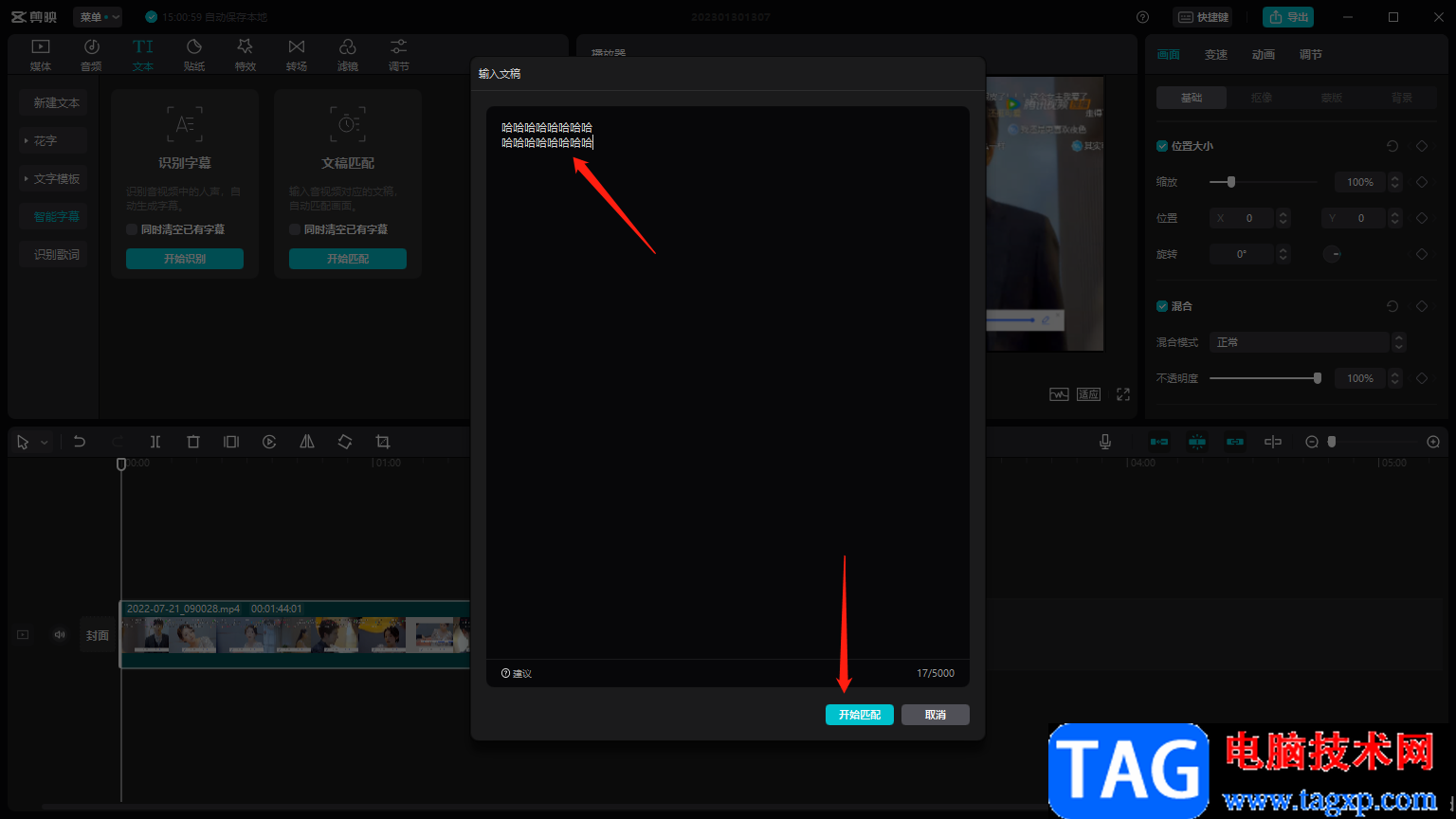
7.匹配完成之后,字幕就会显示在视频的上方,如图所示。
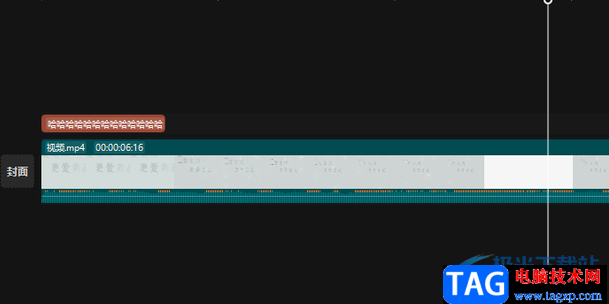
以上就是关于如何使用剪映电脑版进行自动添加字幕的具体操作方法,当我们在使用电脑版剪映的过程中,一般都是需要在视频中添加一些字幕的,那么你可以通过自动添加字幕进行字幕的添加,需要的小伙伴可以操作试试。
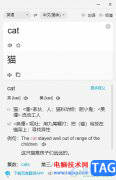 百度翻译开启划词翻译功能的教程
百度翻译开启划词翻译功能的教程
百度翻译是一款功能强大的智能翻译软件,软件的功能是很强大......
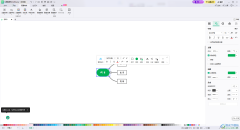 MindMaster思维导图更改主题字体的方法
MindMaster思维导图更改主题字体的方法
MindMaster思维导图在我们的电脑上是可以安装使用的,一些小伙伴......
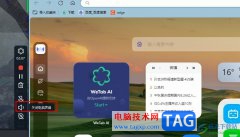 腾讯会议录屏关闭电脑声音的方法
腾讯会议录屏关闭电脑声音的方法
腾讯会议是很多小伙伴都在使用的一款线上会议软件,在这款软......
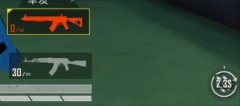 和平精英MK47突击步枪好用吗
和平精英MK47突击步枪好用吗
和平精英MK47突击步枪好用吗,很多人在吃鸡的时候,总是对MK47存......
 埃隆马斯克悄悄成为推特最大的个人股东
埃隆马斯克悄悄成为推特最大的个人股东
在一份文件中与美国证券交易委员会合作,特斯拉 CEO 埃隆马斯......
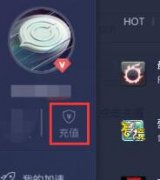
最近很多伙伴表示,自己对网易UU加速器优惠码还不熟悉的,为此很困恼,那么话说网易UU加速器优惠码如何使用呢?详细内容如下讲解。...
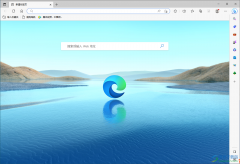
edge浏览器是我们平常会经常使用到一款浏览器,一般喜欢使用电脑进行操作的小伙伴,那么使用到浏览器的情况是非常多的,有的时候我们需要进入到浏览器中查询一些资料信息,有的时候需...

夜神模拟器是一款极好的安卓模拟器,我们目前使用最多的安卓模拟器就是逍遥模拟器、雷电模拟器以及夜神模拟器,这三款模拟器的功能大致相同,因此你在操作的过程中,也不会觉得很困难...

libreoffice是一款自由开源的办公软件,它的功能十分的丰富,支持我们对各种格式的文档进行编辑,编辑工具齐全,无论是在文档中插入图表,还是本地图片,又或是表格,我们都能找到对应的...
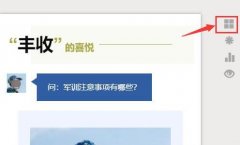
如何使用秀米编辑器进行文章排版呢?秀米编辑器为用户提供了多种排版方法,用户可以根据自己的需要进行选择使用,加下接下来小编就为大家带来了两种排版方法,大家可以参考一下哦。...

idm软件的功能非常的强大,使用idm软件的小伙伴应该知道这款软件提供非常高速下载的功能,该软件支持将百度云和迅雷中的文件进行下载,也可以将一些网页视频进行下载,比如你可以在腾讯...

一些网友表示还不太清楚AI怎样绘制炫酷狮子插画的相关操作,而本节就介绍了AI绘制街头风格炫酷狮子插画教程,还不了解的朋友就跟着小编学习一下吧,希望对你们有所帮助。...
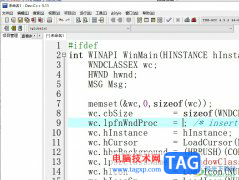
devc++作为一款非常实用的编程软件,许多著名的软件都是由它编写而成,它拥有着强大的编辑器、编译器和调试器等板块,而且操作界面简单易懂,能够有效帮助用户完成代码的编辑工作,因此...
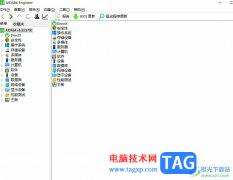
aida64是一款测试软硬件系统信息的工具,它为用户提供了协助超频、硬件侦错、压力测试和传感器检测等多种功能,还可以让用户一手掌握电脑各方面详细的信息,因此aida64软件成为了大部分用...

outlook受到了许多用户的喜欢,给用户带来了丰富的邮件处理功能,让用户可以轻松完成各种邮件处理,因此outlook软件给用户带来了许多的好处,当用户在使用这款outlook软件时,会发现其中的功...
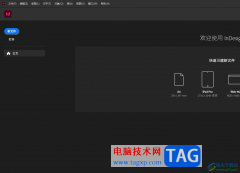
InDesign是一款版面设计和桌面赤坂软件,是热门的平面软件之一,主要用来对各种印刷品的排版编辑,它最大的强项就是排多页文档,支持多语言和多图层样式等功能,为用户带来了许多的便利...
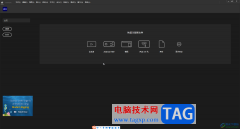
Adobeanimate是一款非常专业、好用的动画制作软件,很多小伙伴都在使用。如果我们想要适当调整帧速率,帧速率就是每秒钟出现的画面数量,数量越多,视频看起来就会越流畅,有点类似手动翻...
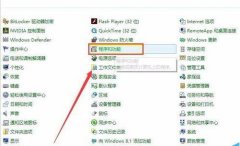
想要卸载Adobe After Effects cs6(Ae cs6),却发现卸载不了,该怎么办呢?现在小编就和大家一起分享Ae cs6无法卸载的解决办法,有需要的朋友可以来看看这篇文章哦,相信通过本篇教程的学习,可以帮...
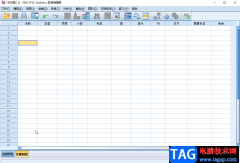
在Excel表格这款软件中编辑和处理数据时,我们通常都会设置一定的对齐方式,比如我们可以设置单元格内容的居中对齐效果等等,这样可以让表格看起来更加美观。如果我们需要在IBMSPSSstati...
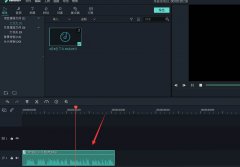
使用万兴喵影怎么KTV字幕效果呢?想必有的网友还不太了解的,为此,今日小编带来的这篇文章就为大伙分享了万兴喵影KTV字幕效果的制作方法,一起来看看吧。...